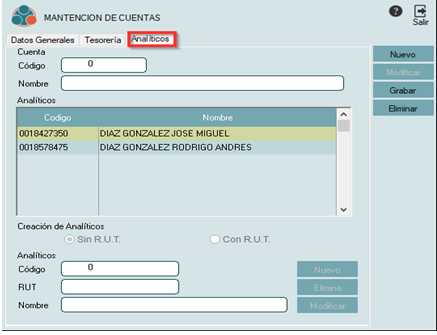CUIDAMOS TU TIEMPO, ASEGURAMOS TU GESTION; JUNTOS CUMPLIMOS.
Plan de Cuentas, Mantencion y Configuración de Libros
Plan de Cuentas
D. Submenú: Parámetros de Contabilidad.
Para la Edición de planes de cuentas Audisoft cuenta con tres opciones: • Planes de cuentas
• edición Árbol de Cuentas
• Cuentas Mantención
Esta sección permite realizar diferentes acciones en planes de cuentas
Creación y mantención de planes de cuentas
Esta Opción le permite crear, modificar y eliminar diferentes planes de cuentas, para adaptarse a las necesidades de la empresa al realizar. Para Crear un nuevo plan de cuentas, se debe hacer clic en Nuevo, hecho esto se desbloquea la siguiente ventana:
Al Terminar de agregar el nombre seleccionas agregar, el nuevo plan de cuentas, aparecerá como el segundo plan de cuentas.
E. Submenú edición árbol de cuentas
1. Plan de Cuentas: muestra todos los planes creados en el sistema, en este caso esta seleccionado el plan de cuentas ‘’Plan de Muestra’’.
2. En esta sección muestra la estructura del plan de cuentas seleccionado Audisoft trae incorporado un árbol estándar cuya estructura sigue los parámetros de la FECU.
3. Se muestran todas las cuentas contables (creadas y Estándar), estas se pueden visualizar de dos formas; una a través de todas las cuentas que muestra la totalidad de cuentas, o la segunda con solo cuentas con movimientos, que muestra solo aquellas cuentas que tengan movimientos y que además no estén clasificadas en el árbol del plan de cuentas.
4. Estos Botones muestran las herramientas para editar el árbol de cuentas.
Mantención de cuentas
F. Submenú: Mantención de Cuentas
En esta Opción se puede crear, modificar y eliminar las cuentas contables
• Datos Generales
• Tesorería
• Analíticos
• Datos generales.
1. Creación de una cuenta: para crear una cuenta se debe hacer clic en el botón nuevo de la pestaña datos generales, esto permite habilitar todas las opciones : Primero se asignara un código y nombre a la cuenta. Si se requiere se puede consultar las cuentas existentes en el botón de consulta .
2. Debemos elegir el tipo de cuenta de que se trata. Activo, Pasivo, Patrimonio, Orden Perdida o Ganancia
3. Finalmente, de manera opcional (puesto que no es requerido, no obstante es lo recomendado), se puede agregar una descripción de la cuenta.
4. En las demás viñetas permiten agregar información adicional como La creación de auxiliares y analíticos de cuenta.
• Tesorería
Esta pantalla indica que efectos tiene en la cuenta cada clasificación
Ninguno: No otorga características especiales a la cuenta, esta clasificación es seleccionada por defecto al crear una cuenta.
Caja: Clasificar una cuenta de esta manera indica al sistema que se trata de disponible y tiene efectos en la determinación de los flujos de efectivo.
Caja Chica: Otorga características similares a la caja.
Créditos bancarios: Indica que se trata de una cuenta representativa de un crédito Bancario.
Cuentas por pagar: Permite establecer analíticos sobre la cuenta seleccionada, creando auxiliares para cada empresa contenida en dicha empresa. (Ejemplo: Proveedores y debe estar marcada como pasivo).
Documentos por pagar: Otorga características similares a las cuentas por pagar
Cuenta particular: Clasificar una cuenta de esta manera indica al sistema que cuando se usa dicha cuenta se trata de movimientos relacionados con los socios de la empresa, de esta manera permite digitar o seleccionar el Rut del socio que realiza el movimiento.
Banco: Permite identificar movimientos bancarios consultando así el tipo de documento, fecha y otros antecedentes relacionados con la operación que se registra. Fondos a rendir: Permite al sistema crear auxiliares para la cuenta involucrada.
Cuentas del personal: Permite al sistema identificar movimientos relacionados con el personal de la empresa, estableciendo auxiliares para cada uno.
Cuentas por Cobrar: Permite establecer analíticos sobre la cuenta seleccionada, creando auxiliares para cada cliente contenido en dicha cuenta.
Documentos por Cobrar: Otorga características similares a las de las cuentas por cobrar.
Otros: No Otorga características especiales a la cuenta.
Es importante indicar que es vital la correcta clasificación de las cuentas, puesto que de ello depende el óptimo funcionamiento del sistema.
• Analíticos
Permite crear analíticos sobre una cuenta determinada, de esta manera se realice un movimiento con dicha cuenta, el sistema consultara a que analítico se cargara o abanará el movimiento. Para crear analíticos en una cuenta se debe seleccionar dicha cuenta en la pestaña Datos Generales, en la sección cuenta y luego dar clic en el botón modificar y posicionarse nuevamente en la pestaña analíticos. Hay cuentas que podrían llevarse con analíticos con Rut y sin Rut.
• Analíticos con Rut: Sirve para sacar un informe de cuentas corrientes
• Analíticos sin Rut: Sirve para tener un orden pero que no sea necesario saber que Rut
Para agregar un analítico se debe hacer clic en nuevo. Al hacer esto cambiara automáticamente a la pantalla de datos generales y se podrán ingresar los datos correspondientes.
Para guardar el analítico creado solo debe hacer clic en grabar. Para almacenar los cambios realizados en la cuenta se debe hacer clic en el botón grabar de los botones de edición de cuentas.